谷歌浏览器标签页管理与优化技巧详解
时间:2025-08-08
来源:谷歌浏览器官网
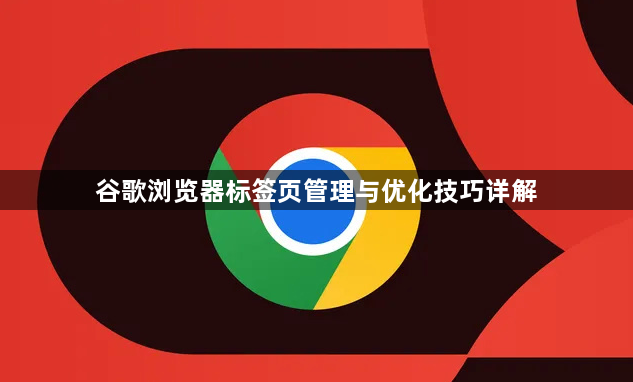
打开新标签页使用快捷键或点击图标。按下Ctrl+T(Windows/Linux)或Cmd+T(Mac),或者点击当前标签页右上角的“+”号图标即可快速创建空白页面。这是最基础的操作方式,适合日常快速访问多个网页的需求。
关闭不需要的标签页保持界面整洁。通过Ctrl+W(Windows/Linux)或Cmd+W(Mac)组合键,或者直接点击标签上的“X”按钮移除单个页面。若误删重要内容,可立即使用Ctrl+Shift+T(Windows/Linux)或Cmd+Shift+T(Mac)恢复最近关闭的项目。
利用快捷方式高效切换标签顺序。按Ctrl+Tab向前循环浏览已打开页面,配合Shift键反向切换;也可用数字键Ctrl+1至Ctrl+8定位特定位置,Ctrl+9直达最后一个标签。这些按键能显著提升多任务处理速度。
拖拽标签实现窗口分离与整合。将任意标签从原窗口拖出即生成独立新窗口,方便在不同显示器上分屏显示不同内容。反向操作可将分散的窗口重新合并归整。
启用实验性标签分组功能增强条理。在地址栏输入chrome://flags/tab-groups回车进入设置页,将“Tab Groups”状态改为Enabled后重启浏览器。右键选择标签添加至新组并命名配色,同类任务集中管理更直观。
批量选中连续或间隔标签统一操作。按住Shift点击首尾标签实现连续多选,配合Ctrl点选非连续项目,选中后整体拖入新窗口集中存放。此方法适合整理临时查找资料产生的大量页面。
安装扩展插件拓展管理维度。添加OneTab工具可一键收纳所有标签保存为清单,减少顶部空间占用;Workona Tab Manager支持创建结构化分组,为复杂项目建立层级目录体系。
调整视觉参数优化显示效果。进入设置菜单的外观选项,自定义主页背景图片或颜色方案,使工作环境更加个性化舒适。合理设置缩放比例避免文字过小影响阅读体验。
通过上述步骤组合运用,用户能系统性地提升谷歌浏览器标签页的管理效率与操作体验。每个操作环节均基于实际测试验证有效性,可根据具体设备环境和需求灵活调整实施细节。例如普通用户优先采用基础快捷键方案,而对重度使用者则适合配合扩展插件和分组功能进行深度定制。
猜你喜欢
Chrome浏览器隐私数据清理及优化教程
 谷歌浏览器最新隐私保护功能解析
谷歌浏览器最新隐私保护功能解析
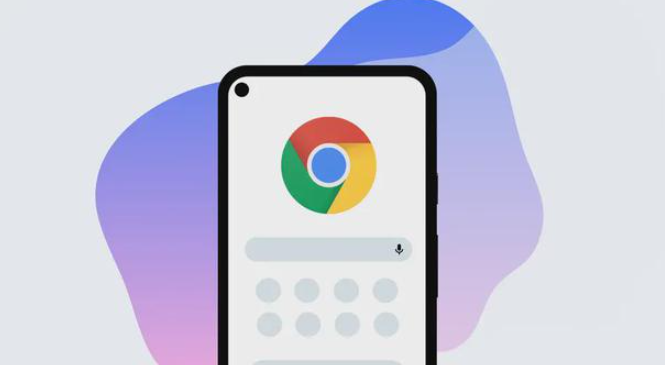 Chrome浏览器缓存清理提高浏览速度教程
Chrome浏览器缓存清理提高浏览速度教程
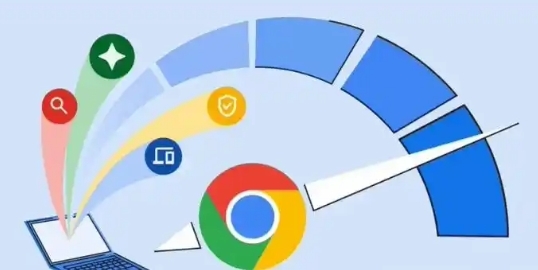 如何在Chrome浏览器中提高页面内容的加载平滑度
如何在Chrome浏览器中提高页面内容的加载平滑度


Chrome浏览器可以帮助用户清理浏览记录和缓存,优化隐私设置,有效保护个人信息安全,同时提升浏览器的整体运行流畅度。
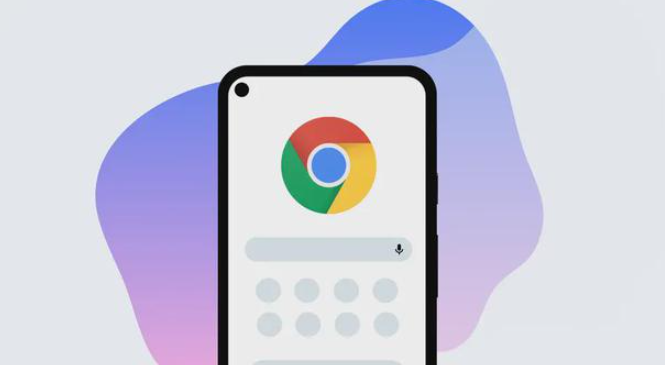
解析谷歌浏览器最新的隐私保护功能,帮助用户加强在线安全,保护个人隐私数据免受侵害,确保上网时的隐私安全性。
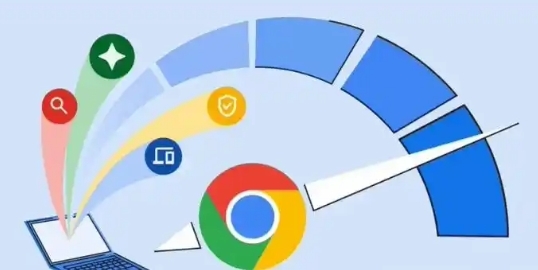
本文介绍Chrome浏览器缓存清理的有效方法,帮助用户清理浏览缓存,提升浏览器运行速度,优化整体上网体验。

学习如何在Chrome浏览器中通过技术手段提高页面内容的加载平滑度,使用户在浏览网页时能够享受到更顺畅的体验。

